Philips Voice Tracer VTR7000 User Manual

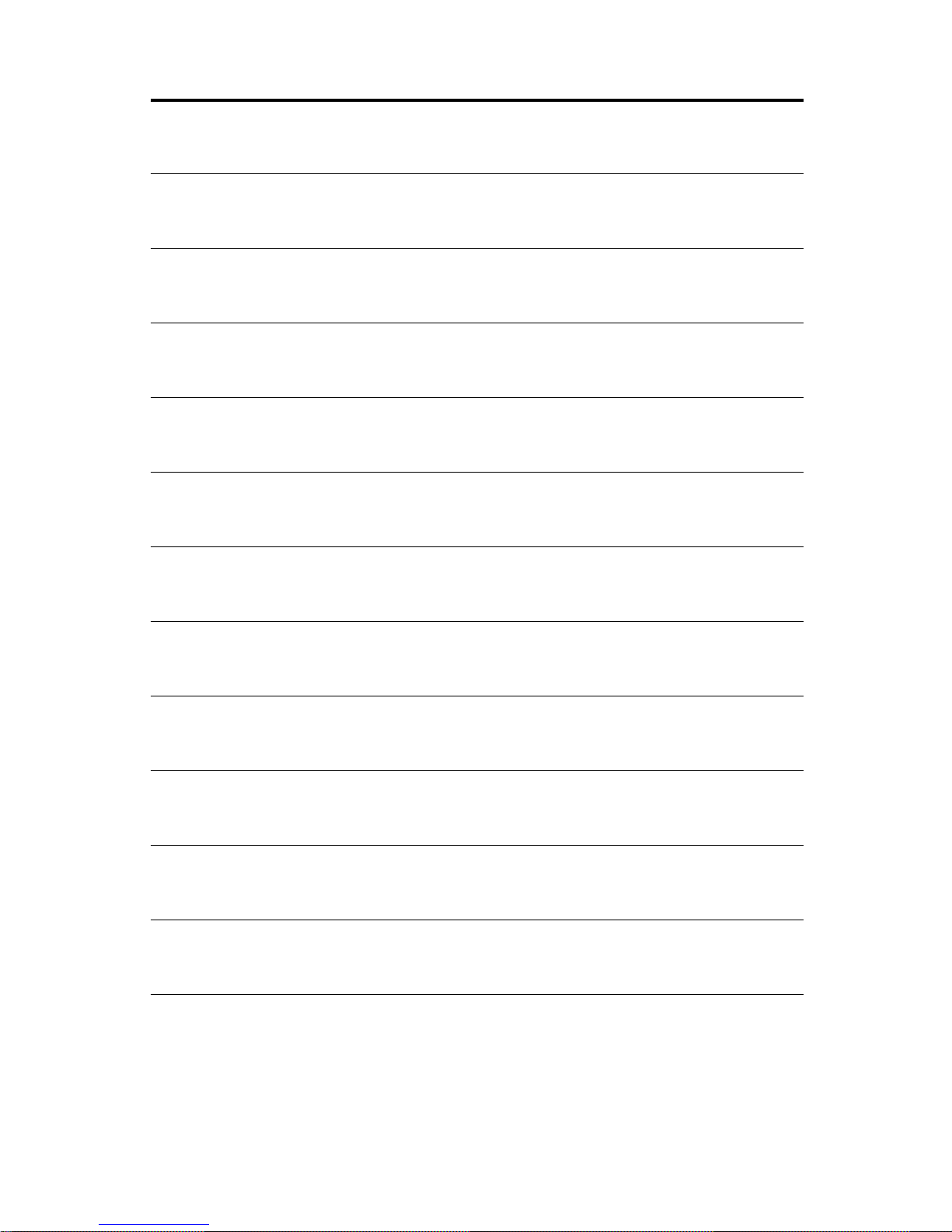
目录
目录
目录
目录
1 欢迎
2 重要须知
3 您的 数码录音笔
4 开始使用
5 录音
6 语音模式
7 音乐模式
8 调频模式
9 无线模式
10 无线麦克风使用说明
11 系统设置
12 常见问题
13 技术参数
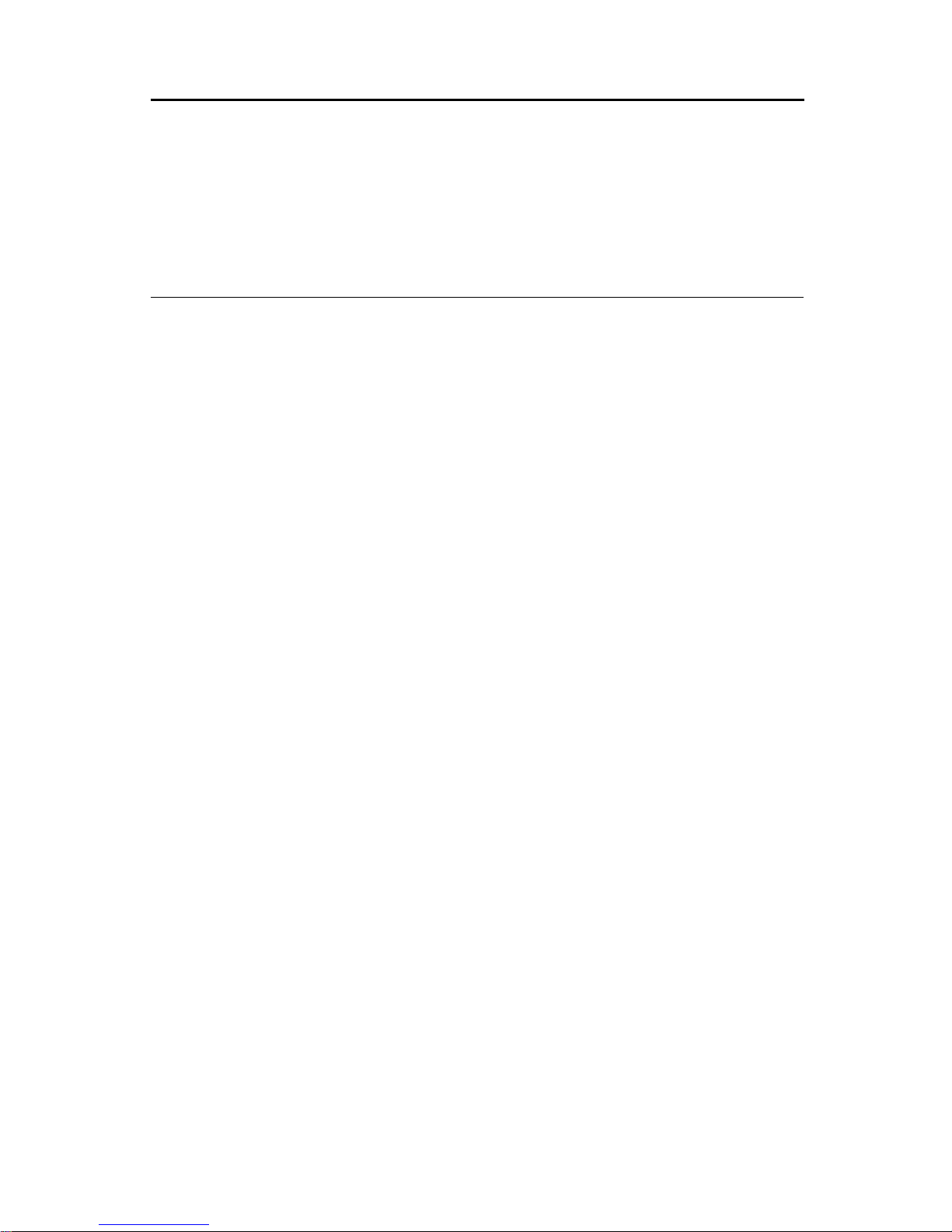
3
1
1
1
1 欢迎
欢迎
欢迎
欢迎
欢迎来到飞利浦世界!您能选择和购买飞利浦的产品,我们
非常高兴。您可在我们的官方网站上获得飞利浦公司的全方位技
术支持,如:使用手册、软件下载、保修信息等。
www.philips.com
产品特点
产品特点
产品特点
产品特点
• 一键录音: 仅仅拨上录音开关即可实现录音,拨下保存录音。
• 数字降噪: 能有效地对录音环境周围的噪声给予滤除,从而
可以清晰地记录有效的声音。(此功能只建议在嘈杂的环境中
使用)
• 以常见的 MP3 格式录音。
• 使用高速 USB 2.0 快速存取录音和数据。
• 声控录音功能。
• 可作为大容量的 USB 存储设备,确保最大的兼容性。
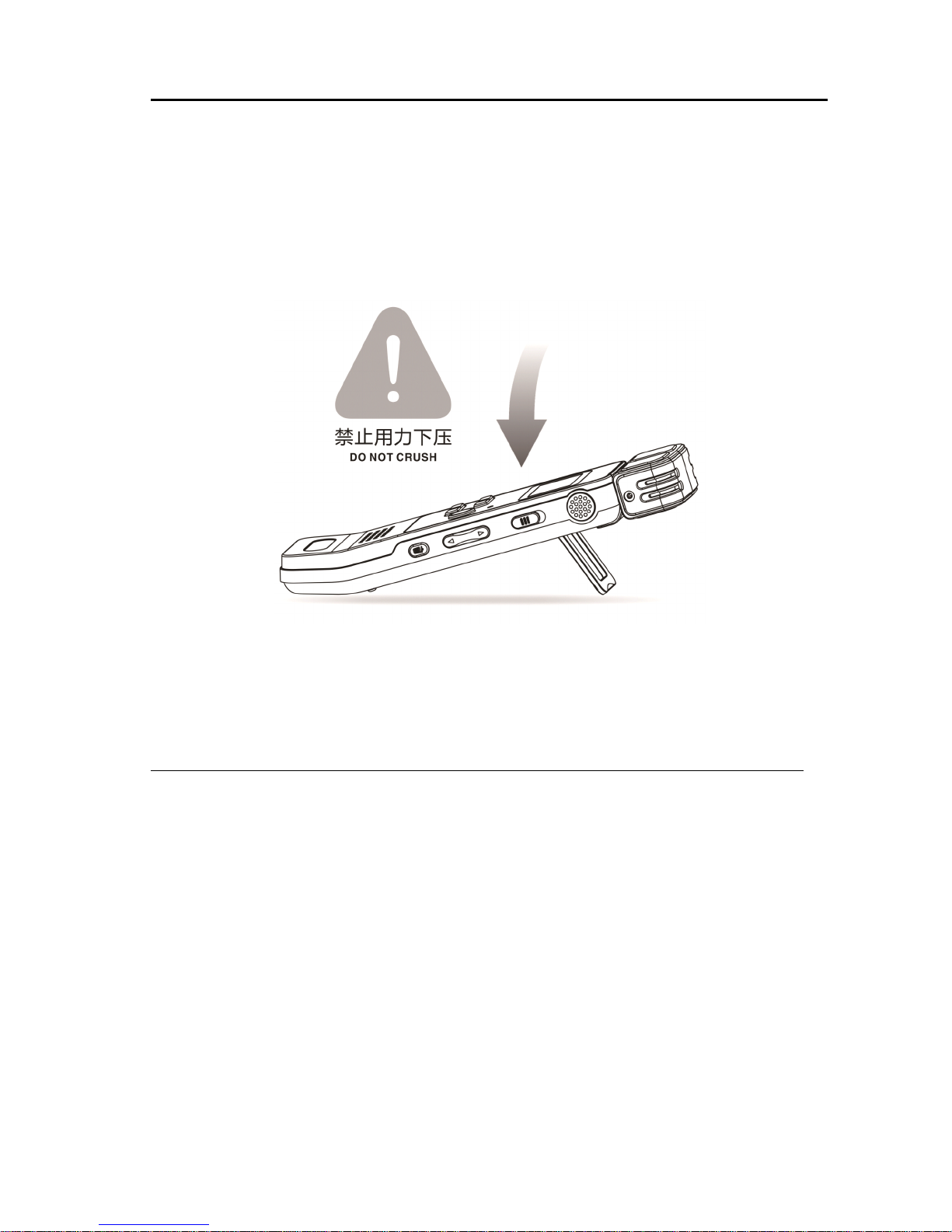
4
2
2
2
2 重要须知
重要须知
重要须知
重要须知
安全
安全
安全
安全
• 为了避免短路,切勿将产品放置在触水受潮处。
• 不要将产品放在加热设备附近或阳光直射的地方。
• 请注意,切勿挤压电缆,特别是插头处。
• 请注意,当支架打开时,请不要按压该产品。
特别声明
特别声明
特别声明
特别声明 :
:
:
: 使用本产品前请仔细阅读本说明书
使用本产品前请仔细阅读本说明书
使用本产品前请仔细阅读本说明书
使用本产品前请仔细阅读本说明书 ,
,
,
, 如因人为操作或
如因人为操作或
如因人为操作或
如因人为操作或
不可抗力因素而导致数据丢失
不可抗力因素而导致数据丢失
不可抗力因素而导致数据丢失
不可抗力因素而导致数据丢失 ,
,
,
, 本公司一概不予负责
本公司一概不予负责
本公司一概不予负责
本公司一概不予负责 。
。
。
。 特别提醒
特别提醒
特别提醒
特别提醒
用户小心操作,注意将资料另外备份。
用户小心操作,注意将资料另外备份。
用户小心操作,注意将资料另外备份。
用户小心操作,注意将资料另外备份。
听力保护
听力保护
听力保护
听力保护
使用耳机时请遵守下列原则:
• 调整至合适的音量,切勿长时间使用耳机。
• 特别需要注意,切勿将音量调至耳朵所能承受的范围之外。
• 切勿将音量调至盖过周边环境的声音。
• 在危险情况下请小心或暂停使用耳机。
• 在驾驶汽车、骑自行车、玩滑板时,切勿使用耳机。否则会
导致交通意外,且违反相关法律法规。
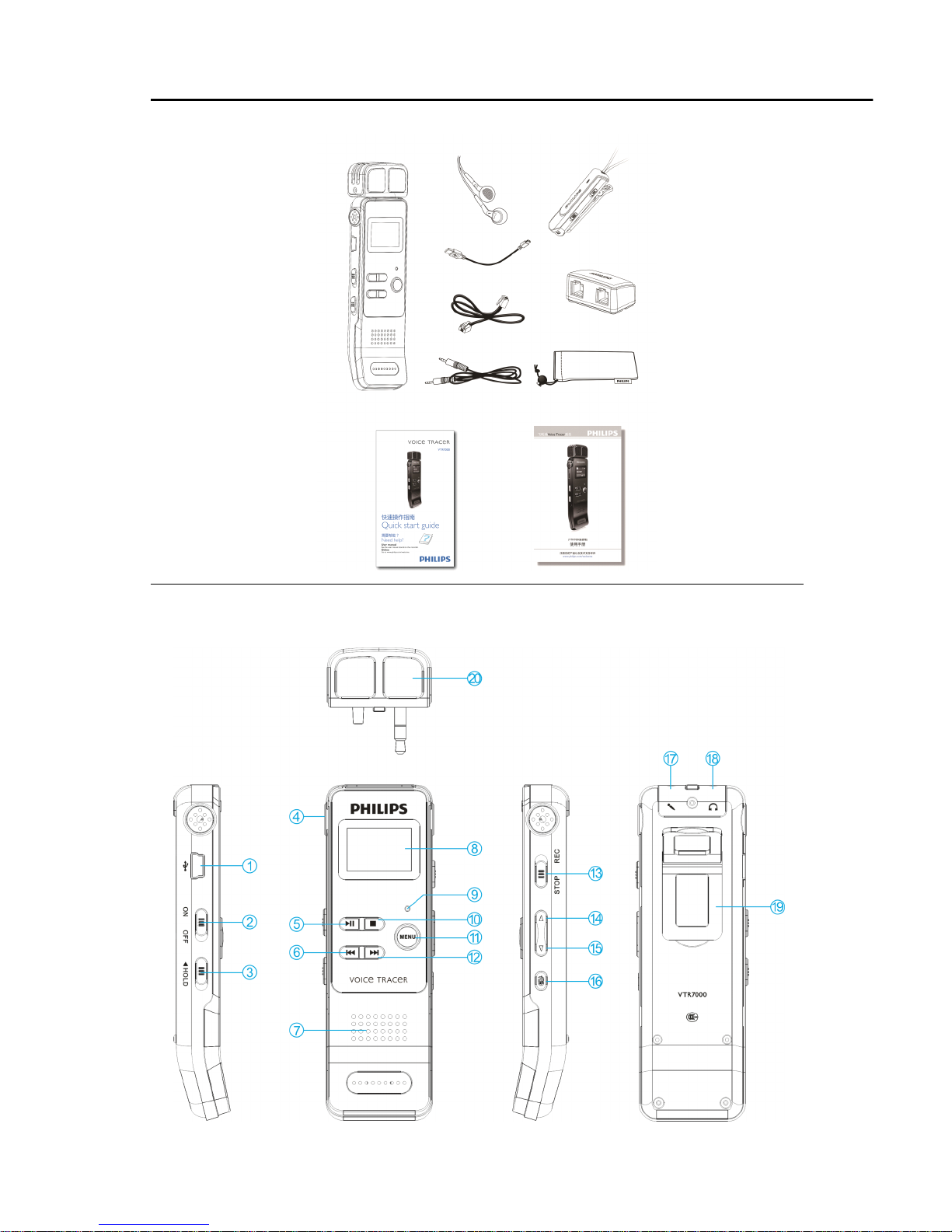
5
3
3
3
3 您的
您的
您的
您的 数码录音笔
数码录音笔
数码录音笔
数码录音笔
供货范围:
供货范围:
供货范围:
供货范围:
概览:
概览:
概览:
概览:
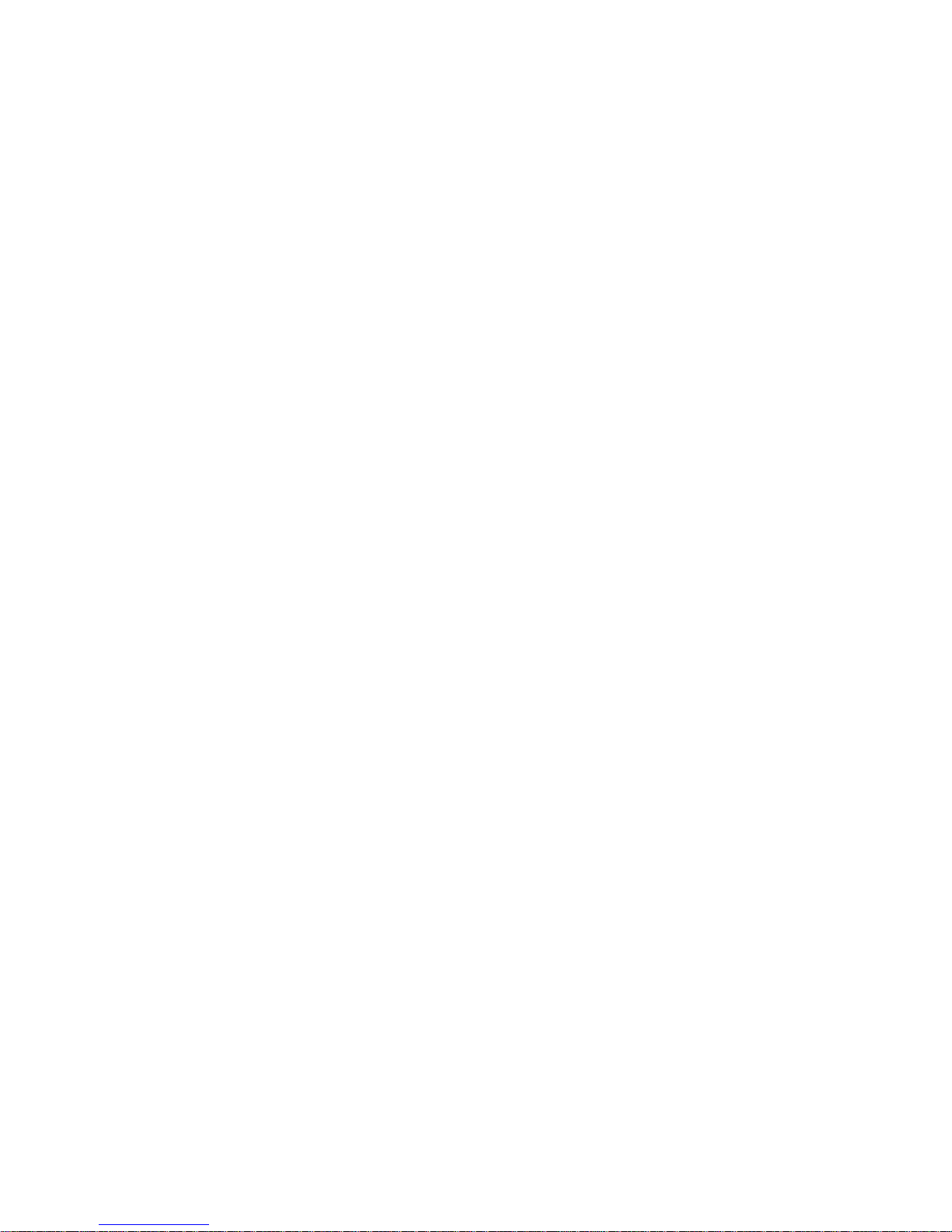
6
1. USB 接口
2. 电源开 / 关
3. 锁定键( HOLD )
4. 内置麦克风
5. 播放 / 暂停
6. 上一曲、快退、菜单项选择键
7. 喇叭
8. 显示屏
9. 录音 / 播放指示灯
10. 停止键、文件夹切换键
11. 菜单键
12. 下一曲、快进、菜单项选择键
13. 录音键
14. 音量加键、菜单项选择键
15. 音量减键、菜单项选择键
16. 删除键
17. Line in 插孔、麦克风插孔
18. 耳机插孔
19. 支架
20. 外置麦克风
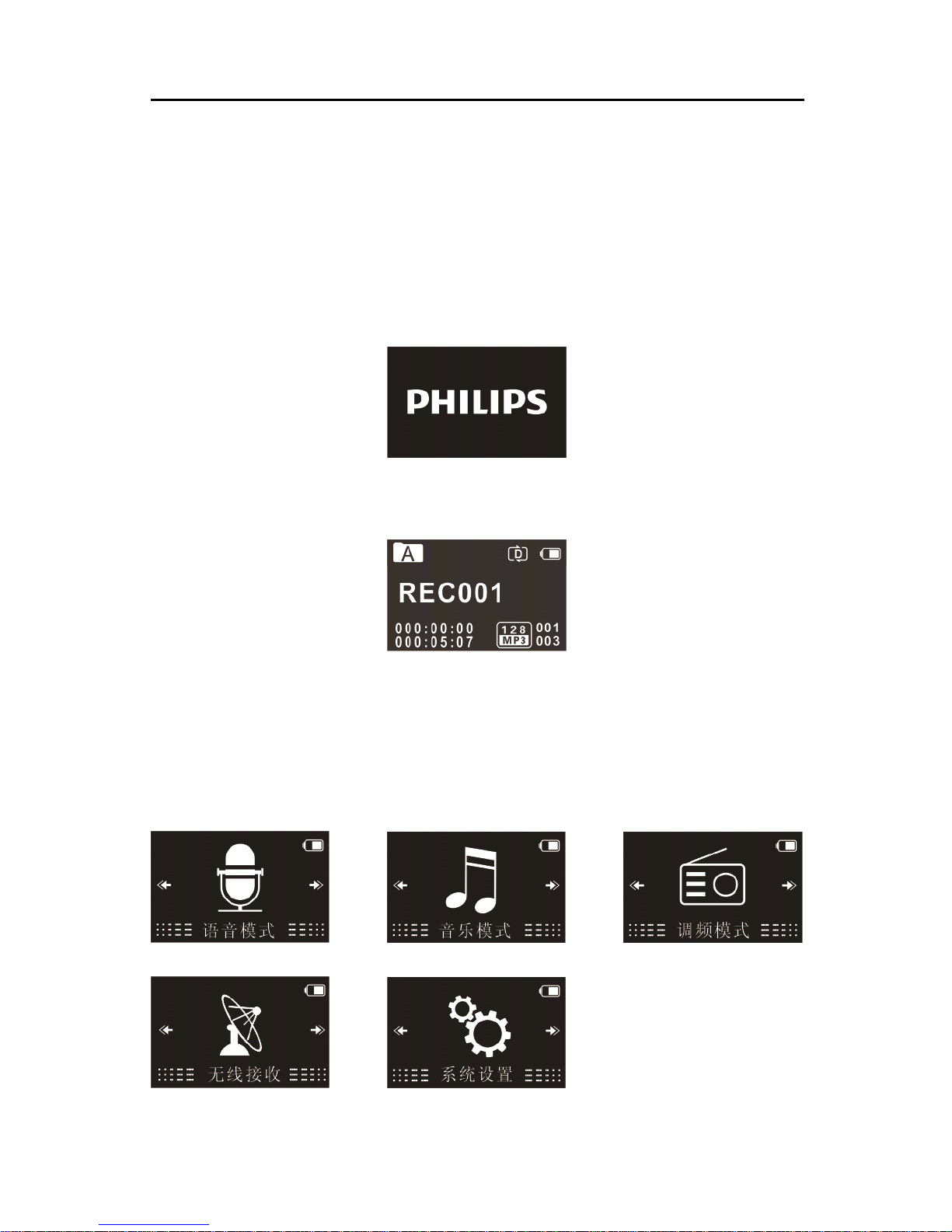
7
4
4
4
4 开始使用
开始使用
开始使用
开始使用
开
开
开
开 /
/
/
/ 关机
关机
关机
关机
注意:
注意:
注意:
注意: 第一次使用机器时,请对该机器充电三小时以确保机
器有电工作!
(1) 当电源开关处于 “ 关 ” 位置时 , 则本机断开电源 , 不能开机 。
(2) 当电源开关由 “ 关 ” 拨到 “ 开 ” 位置后 , 本机立即自动开机
,
然后显示 “ PHILIPS ” ,如下图所示 。
然后机器进入录音文件停止播放界面 , 如下图所示:
在此界面长按 MENU 键约 2 到 3 秒钟,机器返回主界面。
在主界面中包含有五个模块。下面五张图片分别代表:语音 、 音
乐、调频、无线接收和系统设置模块。
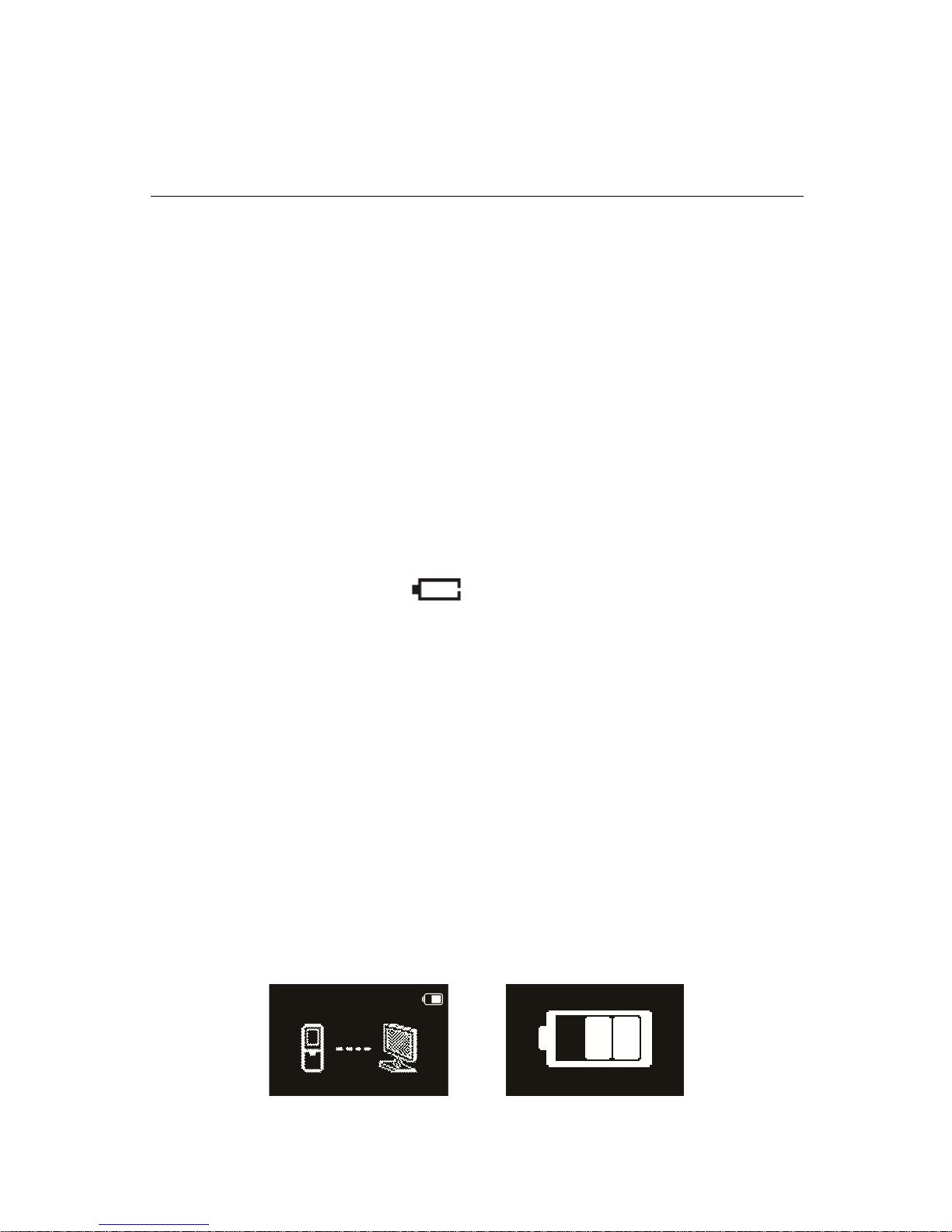
8
注意
注意
注意
注意 :
:
:
: 除了录音过程中 , 在其他任何界面下 , 长按 MENU 键约 2
到 3 秒可返回到主界面。
此后,本机的开机 / 关机由播放键控制,具体如下:
关机:在开机状态下,长按播放键直到显示 “ ByeBye ” 关机。
开机 : 在关机状态下 , 长按播放键开机 , 直至屏幕上显示开机画
面 “ PHILIPS ” 。
提示
提示
提示
提示
• 本机使用内置锂电池供电 , 如果长时间不使用录音笔 , 请把
电源开关拨到 “ OFF ” 位置。
• 如果录音笔无法正常工作,请确认机器是否已没电。
• 机器工作过程中 , 请勿直接把电源切断 , 否则会损坏文件或
导致机器导常。
• 当电量指示标志为 “ ” 时,请及时充电。
充电方法
充电方法
充电方法
充电方法
注意:
注意:
注意:
注意: 充电前,请先将电源开关键拨到 “ ON ” 位置。
(1) 使用 USB 数据线将本机与 PC 相连接, 如下左图所示。
(2) 使用专用充电器充电, 如下右图所示 。
当采用以上方法连接后 , 本机进入充电状态 。 电量指示标志
由空到满循环变化 , 表示本机现正处于充电状态 , 充电指示灯橙
色灯常亮。一般情况下,充满电需要 3 小时左右。充满电时 , 电
池符号显示满格,橙色灯灭。
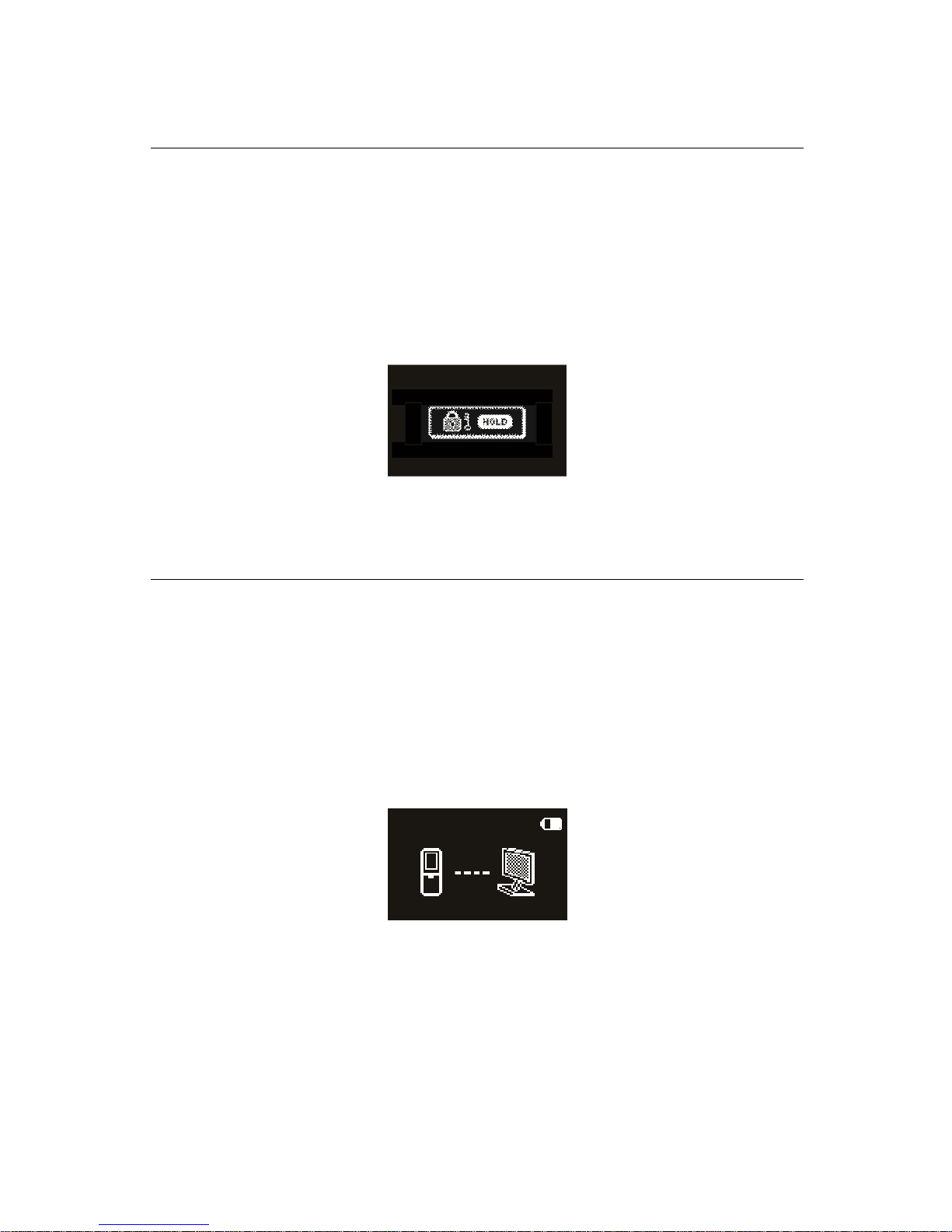
9
注意
注意
注意
注意 :
:
:
: 当录音笔与电脑连接时 , 对录音笔的手动操作将无效 。
按键
按键
按键
按键 锁定(
锁定(
锁定(
锁定( HOLD
HOLD
HOLD
HOLD 功能)
功能)
功能)
功能)
(1) 将 “ 锁定 ” 开关向上推至锁定位置 , 锁定录音笔上除了拨动
录音键的所有按键。然后屏幕上短暂显示 “ Hold ” 后 , 随
即消失,如下图所示。
(2) 要解除按键锁定 , 请将 “ 锁定 ” 开关向下推至 “ OFF ” 位置 。
连接电脑
连接电脑
连接电脑
连接电脑
录音笔可作为大容量的 USB 存储设备,并可方便地对文件
进行存储、备份和移动。可使用 USB 数据线将录音笔与电脑相
连 , 且无须安装软件 , 录音笔会自动显示为可移动设备 , 连接电
脑图标如下图所示。
提示
提示
提示
提示 :
:
:
:
在文件移入或移出录音笔时,请不要断开录音笔与电脑的连
接。
当录音笔与电脑连接时,对录音笔的手动操作将无效。
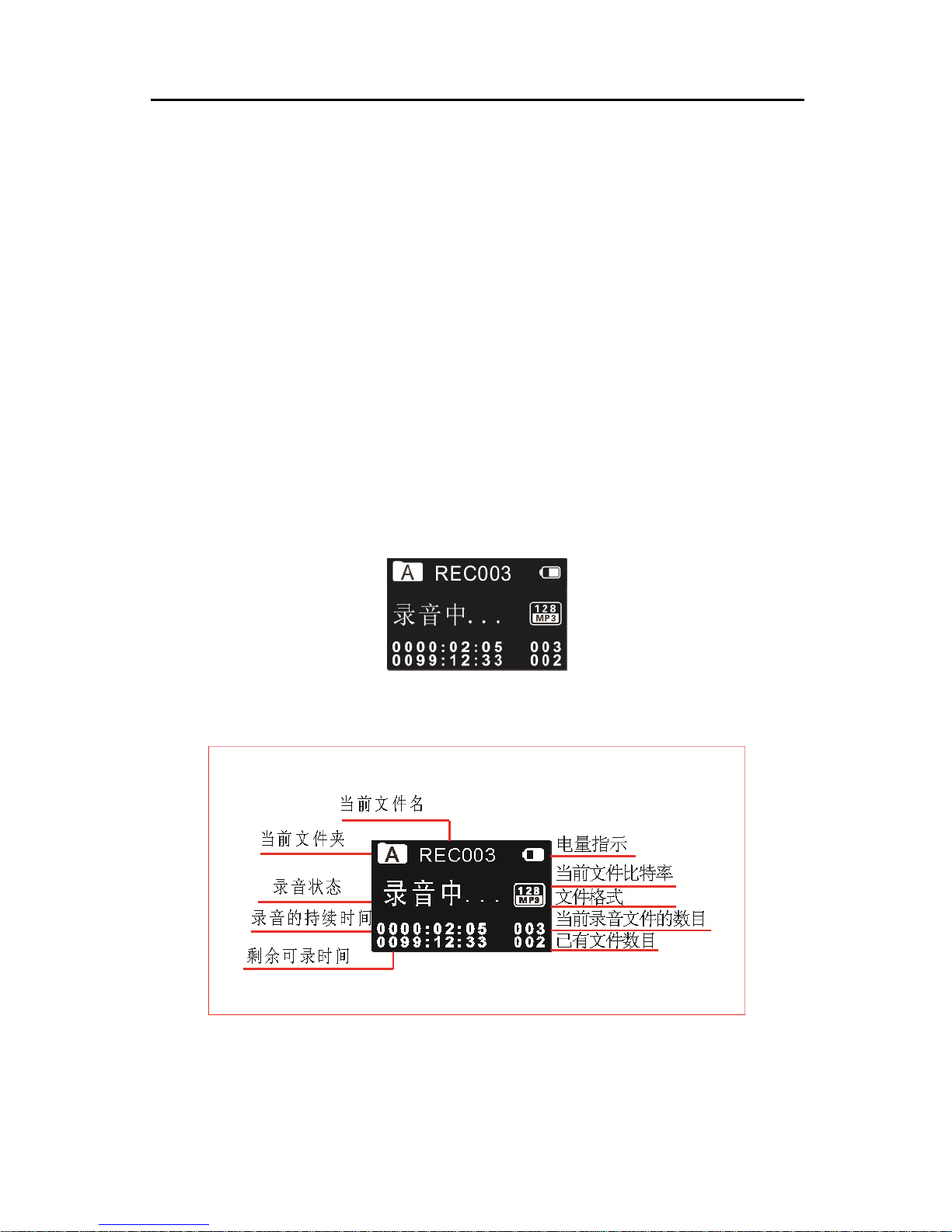
10
5
5
5
5 录音
录音
录音
录音
当您初次使用录音笔录音时,请注意本节中的内容说明!
(1) 在语音模式停止状态下,按 “ 停止 ” 键,选择所需文件夹。
(2) 把录音键拨到录音状态开始录音 ; “ 录音 / 播放 ” 指示灯将亮
红灯; 请将内置麦克风对准音源。
(3) 按 “ 播放 ” 键暂停录音 , 红灯闪烁 , 显示屏显示 “ 录音暂停 ” 。
(4) 再次按下 “ 播放 ” 键,继续录音。
(5) 把录音键拨到停止状态结束录音,并回到当前录音文件的停
止播放界面。
录音参考界面如下如所示:
录音参考界面如下如所示:
录音参考界面如下如所示:
录音参考界面如下如所示:
录音界面说明
录音界面说明
录音界面说明
录音界面说明 :
:
:
:
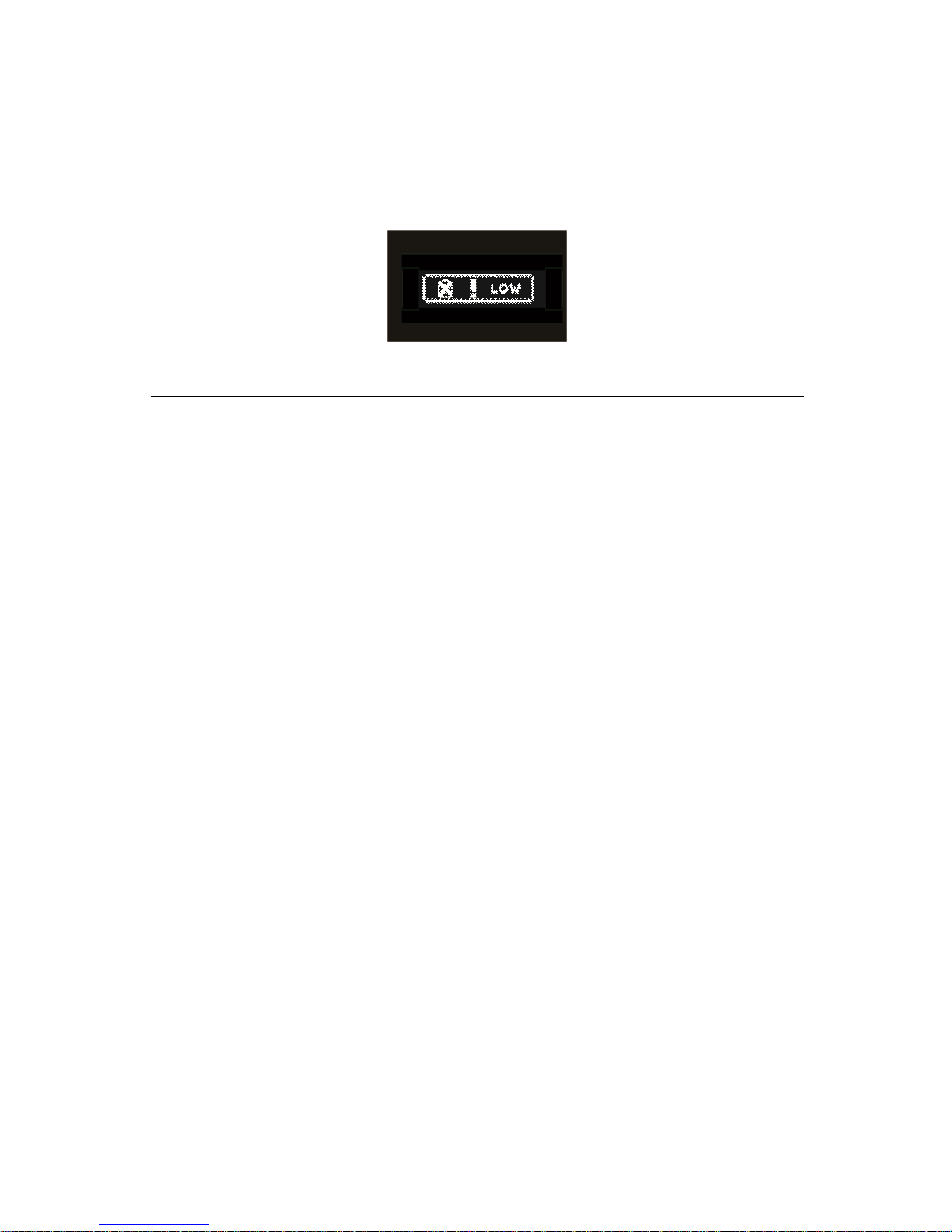
11
注意
注意
注意
注意 :
:
:
: 电池标记符显示空格时 , 表明低电 。 低电时系统会自
动关机 。 如果正在录音 , 系统自动保存录音文件后再关机 。 电量
不足时,请及时充电。低电时提示的参考图标如下所示 。
提示:
提示:
提示:
提示:
• 录音前,请先设置所需的声控录音功能和录音类型。注意
:
在停止状态下,按停止键,可以在 A , B , C , D 和 MUSI C
五个文件夹之间进行转换 。 录音文件可以在 A , B , C , D 这
四个文件夹中进行存储 , 每个文件夹能存储 99 个录音文件
,
当一个录音文件夹存满 99 个后,系统会把随后录入的文件
自动存储在下一个文件夹中,如果,四个文件夹全部录满
,
要再进行录音,请先删除一些不必要的文件再录。
• 请先测试录音,以确保录音笔设置正确。
• 每个目录最多可存储 99 个文件 , 总共可容纳 396 个文件
( 99 文件 x 4 目录 ) 。
• 当录音时间超过录音笔可用容量或达到最大 396 个文件数
量的上限时,录音停止。请删除部分录音或将其移至电脑 。
• 录音时请勿断电,否则这会导致录音 信息丢失和文件损坏 。
• 如果需要长时间录音,请在录音前充电。
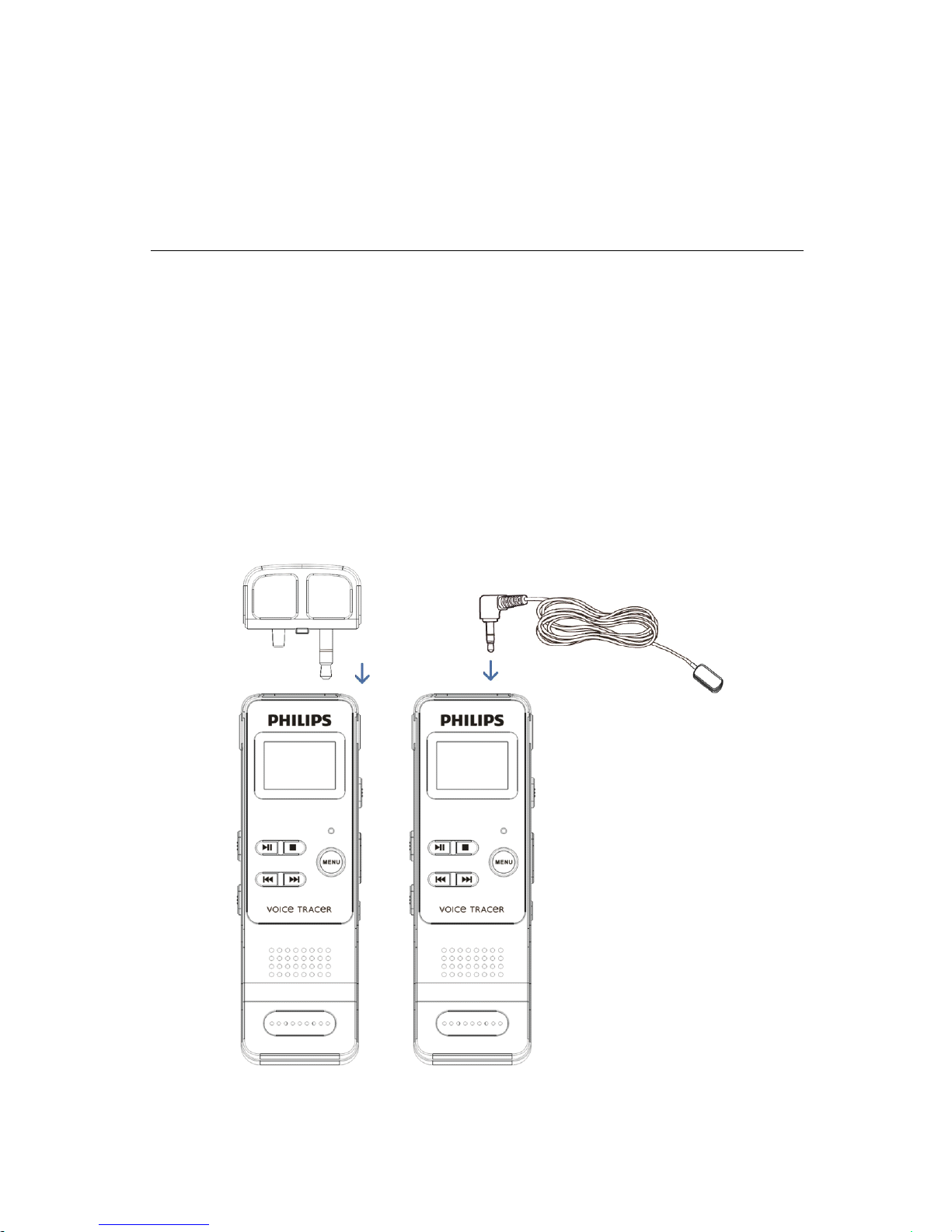
12
• 录音笔在充满电后可以录音 25 个小时。
• 使用本机所附带的外置麦克风录音,将会获得更好的录音音
质。
使用外置麦克风录音
使用外置麦克风录音
使用外置麦克风录音
使用外置麦克风录音
当您使用外置麦克风录音时,请先将麦克风插入 Line in 插
座,并按照内置麦克风的录音程序进行录音。当您连接到外置麦
克风时,内置麦克风将自动关闭。注意外置麦克风的接口一定要
是双声道接口,如下图所示。
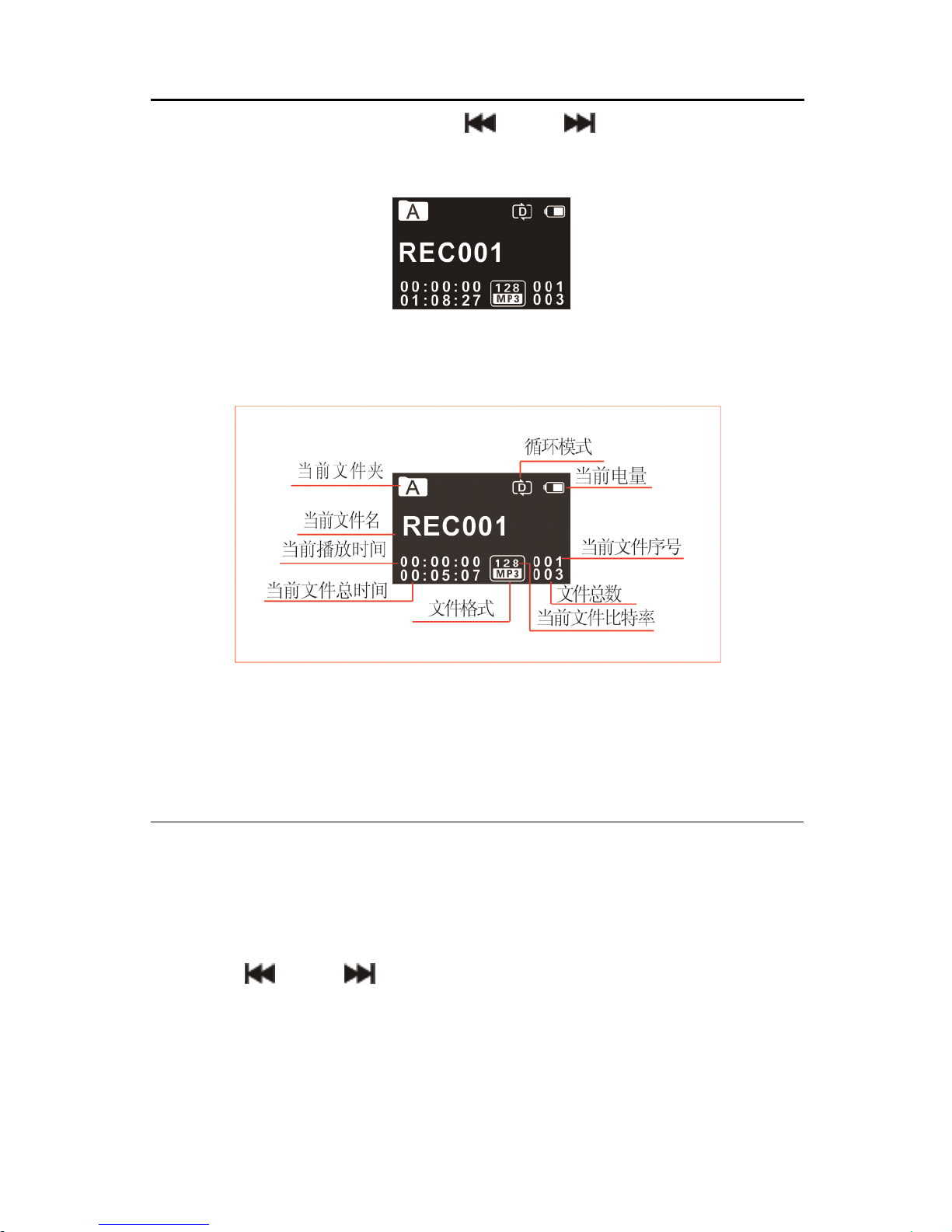
13
6
6
6
6 语音模式
语音模式
语音模式
语音模式
在主界面下,你可以使用 “ ” 和 “ ” 选择语音模式 , 然
后短按菜单键确认进入。语音停止界面参考图片如下图所示:
语音文件播放界面说明:
语音文件播放界面说明:
语音文件播放界面说明:
语音文件播放界面说明:
注意:
注意:
注意:
注意: 在停止状态下,按停止键,可以在 A , B , C , D 和
MUSIC 五个文件夹之间进行转换。
语音播放:
语音播放:
语音播放:
语音播放:
(1) 在录音文件停止播放模式下 , 按 “ 停止 ” 键 , 选择所需文件
夹。
(2) 按 “ ” 或 “ ” 键,选择要播放的文件。
(3) 按 “ 播放 ” 键开始播放 , “ 录音 / 播放 ” 指示灯将亮绿灯。
(4) 使用 “▲” 键或 “▼” 键调节音量。
(5) 按 “ 停止 ” 键结束播放 。 在停止播放状态下 , 长按 “ MENU
”
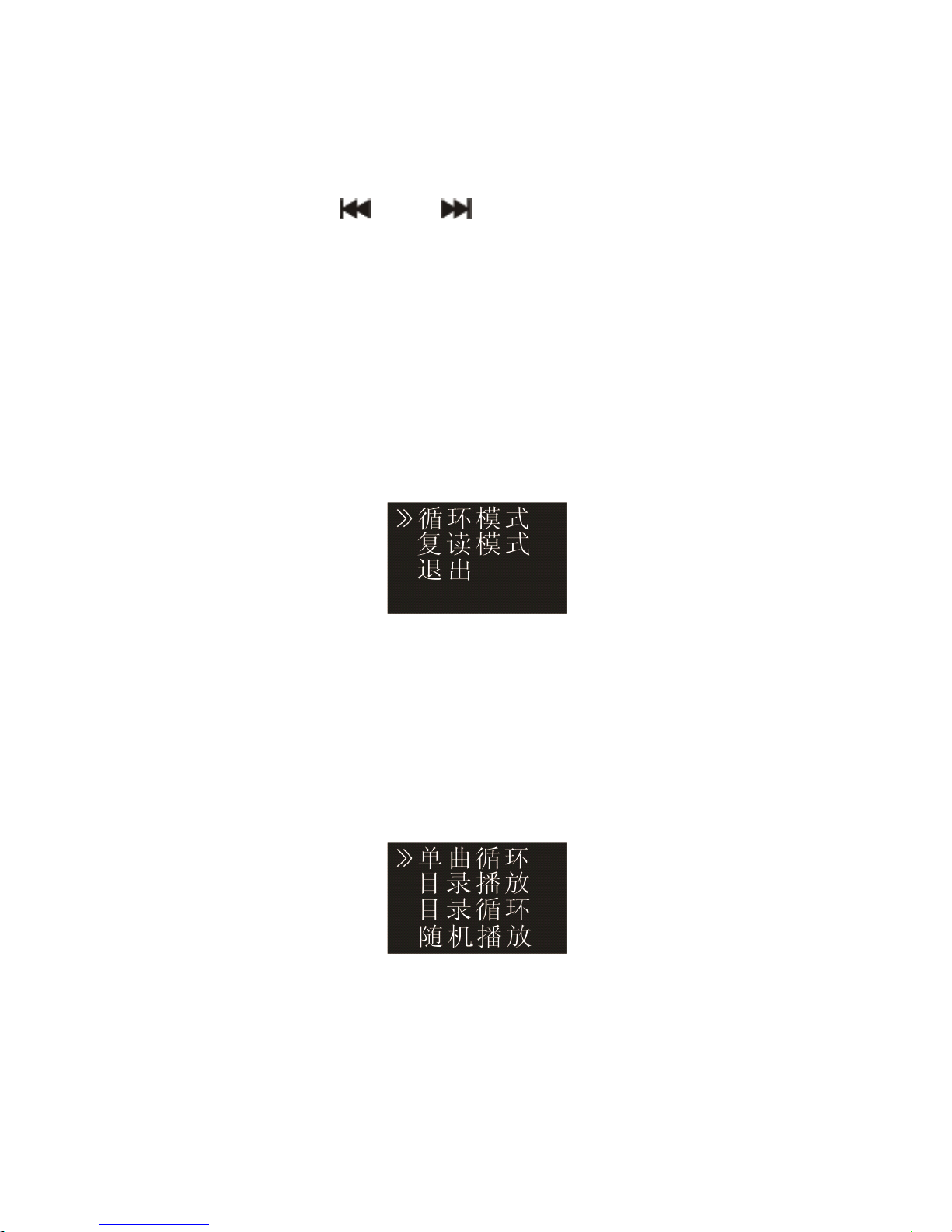
14
键约 2 秒返回到主界面。
(6) 播放过程中 , 按播放键暂停播放 , 再次按下播放键 , 将继续
先前位置的播放。
(7) 播放时长按 “ ” 或 “ ” 键,可快退或快进当前正在播
放的文件。
提示
提示
提示
提示 :
:
:
:
当耳机插入插孔内,录音笔扬声器将停止工作。
选择要播放的录音文件后 , 短按播放键播放 , 在播放过程中
,
短按菜单键,弹出如下播放菜单列表:循环模式,复读模式 。 参
考界面如下:
(1) 循环模式
如上图选中 “ 循环模式 ” 菜单 , 再按菜单键 , 将会进入到循
环模式选择菜单 , 你可以选择你需要的循环模式 , 参考界面如下
图所示:
单曲循环:一直循环播放选中的当前曲文件。
目录播放 : 顺序播放选中目录的文件 , 全部播放完一遍当前目录
的文件后自动停止播放。
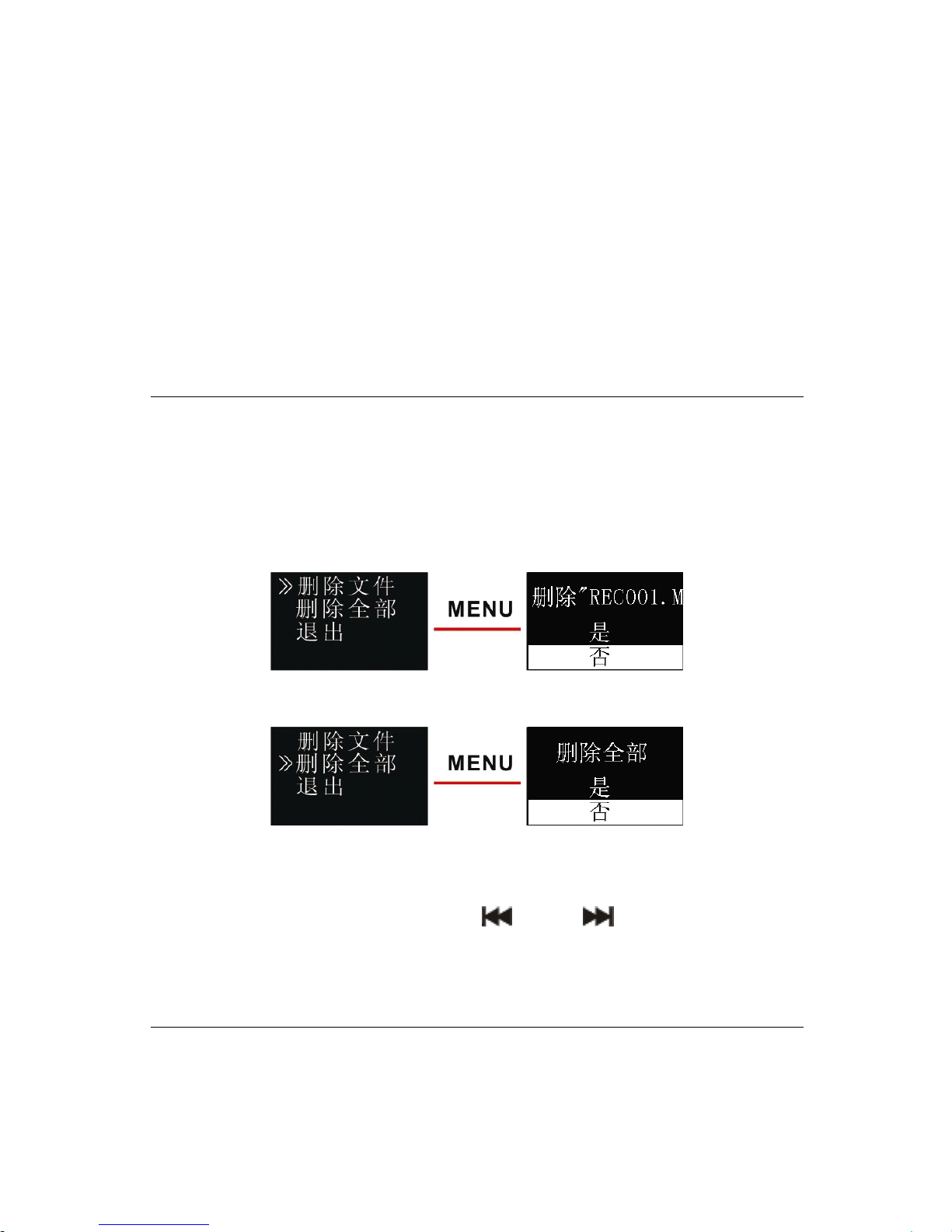
15
目录循环:循环播放选中目录的文件。
随机播放:随机播放当前选中目录的文件。
(2) 复读模式
在播放菜单列表中选择 “ 复读模式 ” 菜单 , 再按菜单键将进
入复读模式。 A-B 复读的具体操作请参考 “ 音乐播放 ” 部分 的
A-B 复读操作部份。
删除文件
删除文件
删除文件
删除文件
在停止播放录音文件界面下 , 按住删除键两秒 , 将会显示如
下第一张图所示界面。下面为执行删除操作的相关参考图片:
在左边界面 , 使用 “ ▲ 键 ” 或 “ ▼ 键 ” 选择删除单个文件或
所用文件;在右边界面,使用 “ ” 和 “ ” 选择 “ 是 ” 确认
删除 , “ 否 ” 保持文件;按菜单键执行命令。
个性化设置
个性化设置
个性化设置
个性化设置
你可根据个人喜好进行以下相应设定。
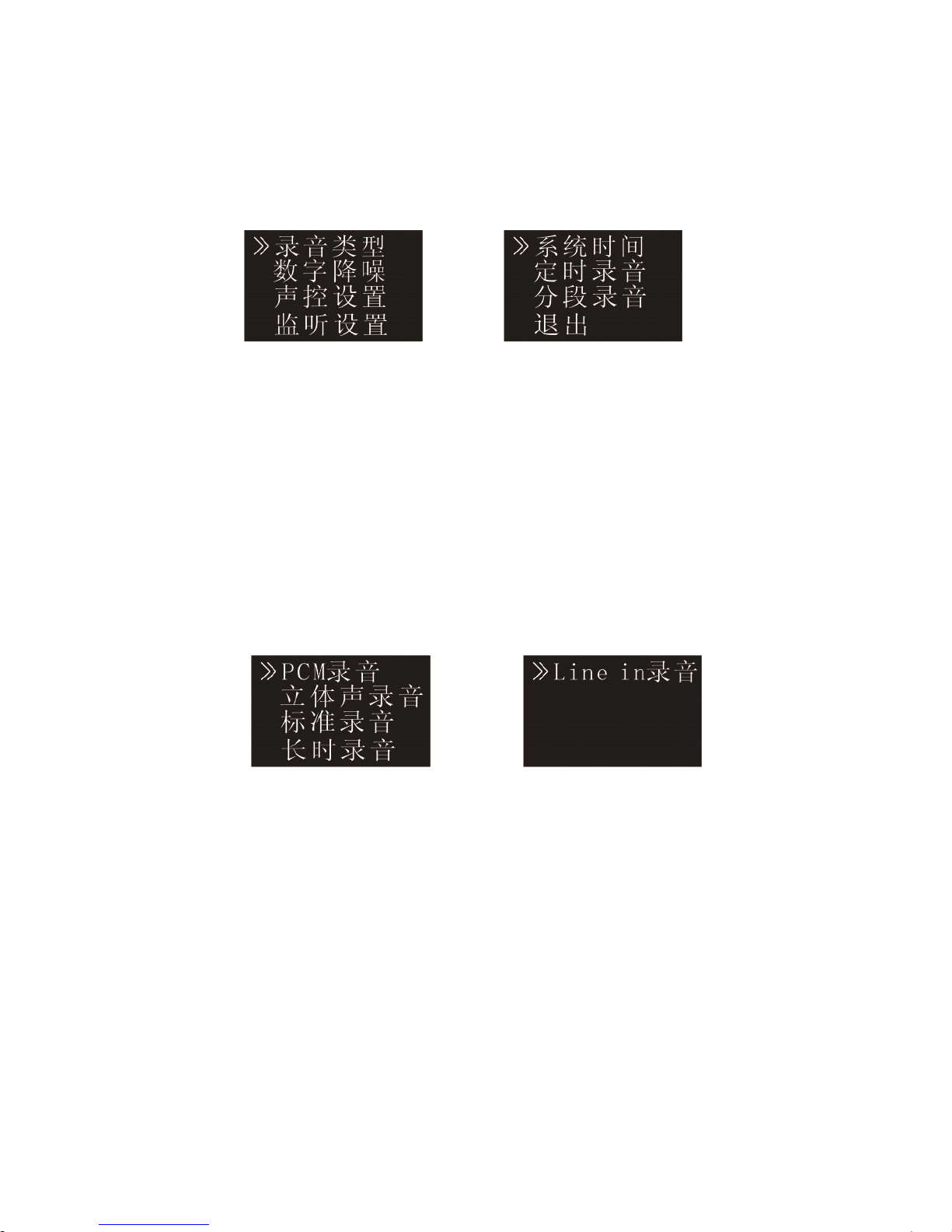
16
在语音播放停止界面下 , 短按菜单键 , 将会弹出功能菜单列
表,功能包括:录音类型、数字降噪、声控设置、监听设置 、 系
统时间、定时录音、分段录音。相关参考图片如下图所示:
(1) 录音类型
在功能菜单中 , 选择 “ 录音类型 ” 菜单 , 再按菜单键进入录
音类型菜单 。 在录音类型菜单中有五种录音类型可供选择 : “ PC M
录音 , 立体声录音 , 标准录音 , 长时录音 , Line in 录音 ” 。 如果
选择的 是 PC M 录音类型 , 则 在 PC M 录音达 到 1 小时后 , 机器自动
保存录音文件 , 然后重新进行下一个录音 . 相关参考图片如下:
PCM 录音 : WAV 格式,高音质 ,比特率为 768kbps 。
立体声 录音 : MP3 格式,高音质 ,比特率为 128kbps 。
标准录音: MP3 格式 , 音质 好,比特率为 32kbps 。
长时 录 音: MP3 格式, 普通 音质 ,比特率为 8kbps 。
Line-in 录音: MP3 格式,录音文件的比特率由上面三种录音类
型决定。
电话录音
电话录音
电话录音
电话录音 :
:
:
:
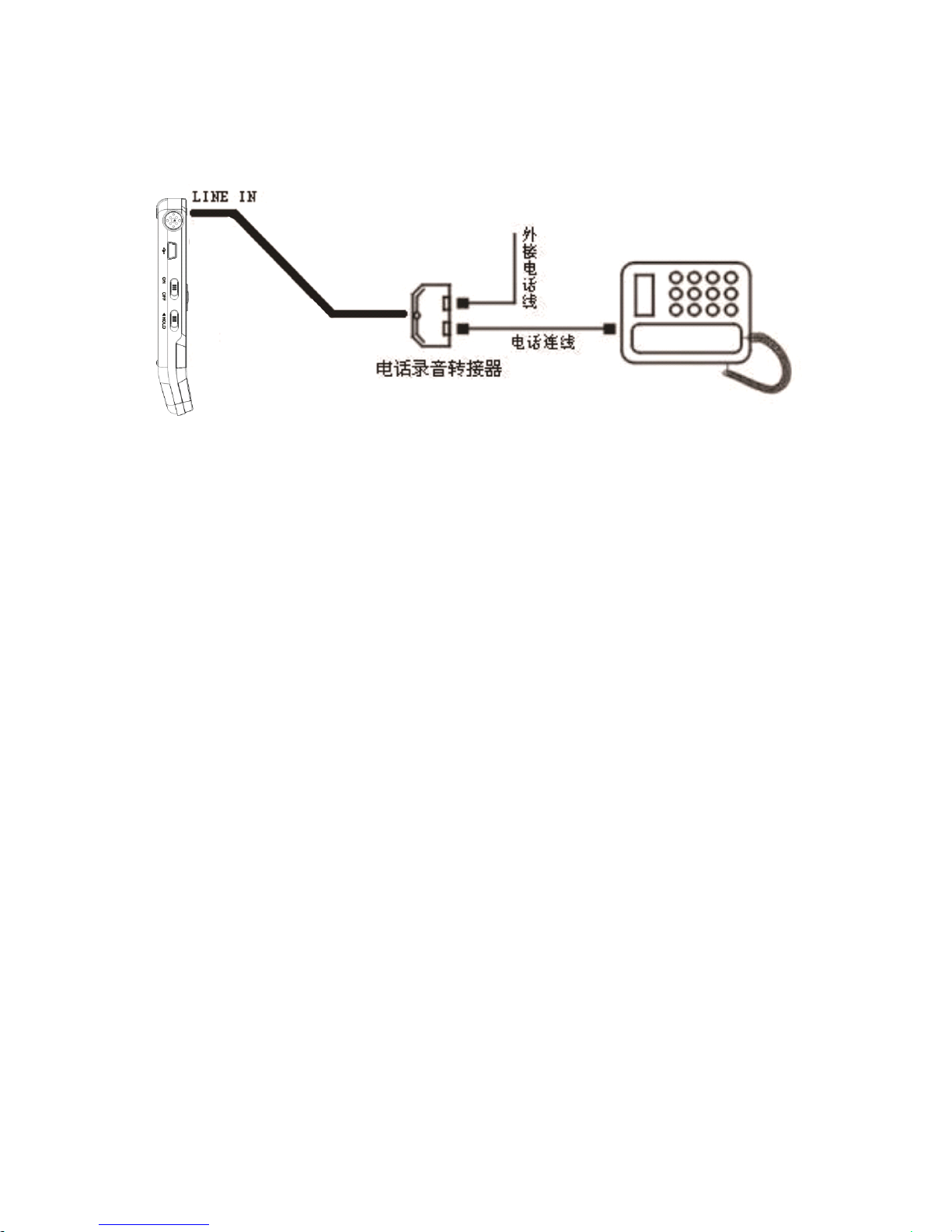
17
将外接电话线及附送的电话连线分别接入电话录音转接器 ,
操作方式和使用麦克风录音相同。
Line-in
Line-in
Line-in
Line-in 录音:
录音:
录音:
录音:
Line-in 录音是通过双声道音频线,将本机与外部音源设备
的音频输出接口正确连接,即可将外部音源的声音转录至本机
(音源设备如收音机 、 CD 、 VCD 、 DVD 等 ) 。 正确操作方法为使
用附送的双声道音频线 , 一端连接外部音源输出口 , 另一端接本
机的 “ Line in ” 插孔。录音操作方式和使用麦克风录音相同
。
Line in 录音前,请把外部音源调到一个适度值,否则录出来的
文件声音失真。
(2) 数字降噪
开启数字降噪时 , 录音过程中系统可以对音源的噪声部分给
予有效滤除 , 然后我们就可以得到清晰的有效声音信息 。 参考界
面图片如下:
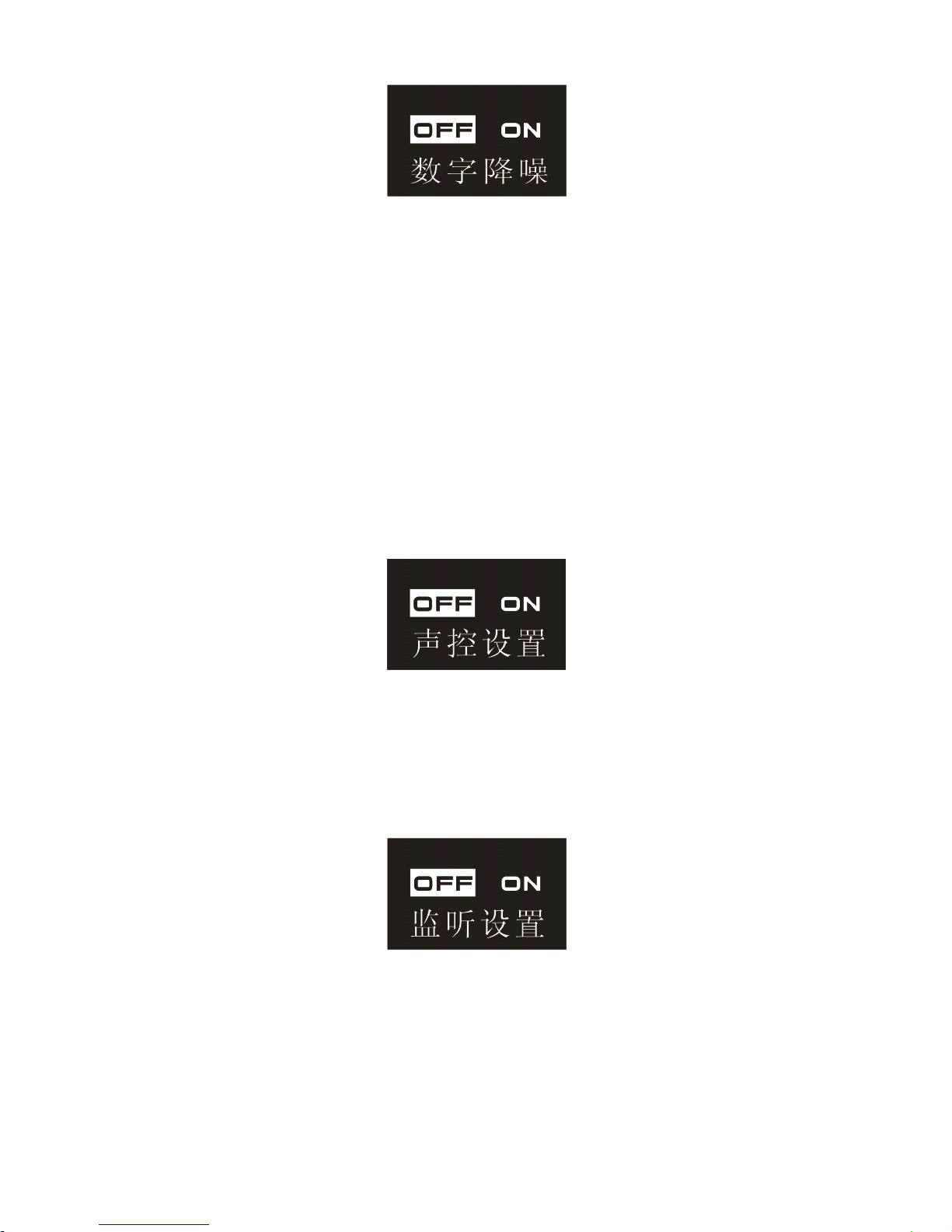
18
注意:
注意:
注意:
注意: 此功能只建议在嘈杂的环境中使用,且录音格式 为
WAV 比特率为 256kbps 。
(3) 声控设置
声控录音功能一旦被启用 , 录音过程中 , 当机器检测到有声
音时 , 录音笔会自动开始录音 ; 当未检测到声音时 , 录音笔在 3
秒后将自动暂停录音 ; 再次检测到声音时 , 录音笔又会自动开始
录音。声控设置参考界面图片如下:
(4) 监听设置
监听功能打开后,你可以插入耳机检测是否有声音输入 。 监
听设置参考界面图片如下:
(5) 系统时间设置
系统时间设置界面,参考图片如下:
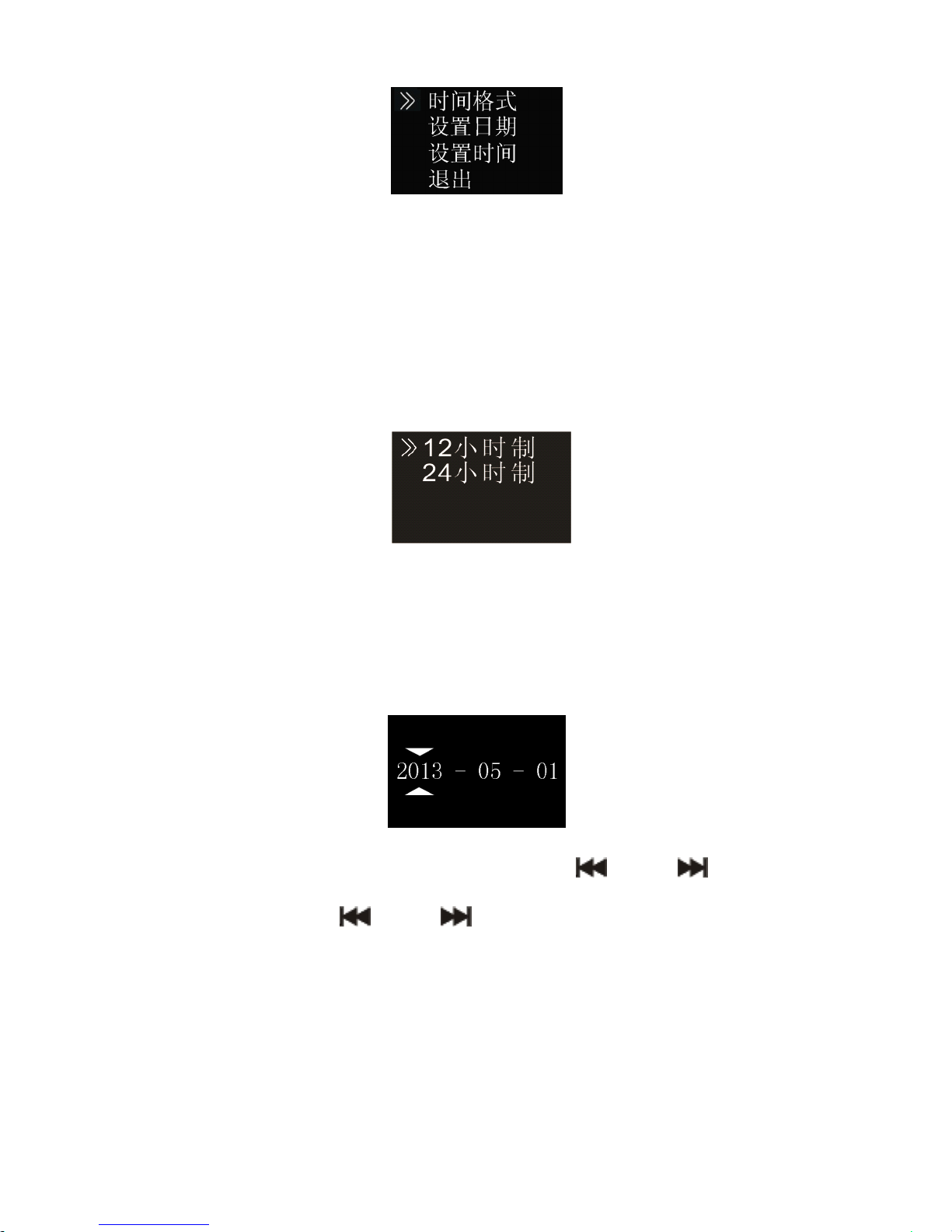
19
在此界面下 , 你可以设置系统的当前时间和系统时间显示格
式。
例如 : 选择时间格式 “ 设置时间格式 ” 菜单 , 将会显示如下
参考界面:
此界面下有两种时间显示格式可供选择 即 1 2 小时制 和 2 4 小
时制。系统默认的是 24 小时制。
例如:选择 “ 设置日期 ” 菜单,将会显示如下参考界面:
在此界面下,按 “▲” 或 “▼” 与 “ ” 和 “ ” 可以设
置实时时间。按 “ ” 和 “ ” 选择年﹑月﹑日;按 “▲” 或
“▼” 改变相应位置数值。
选择 “ 设定时间 ” 菜单 , 将会显示如下参考界面:
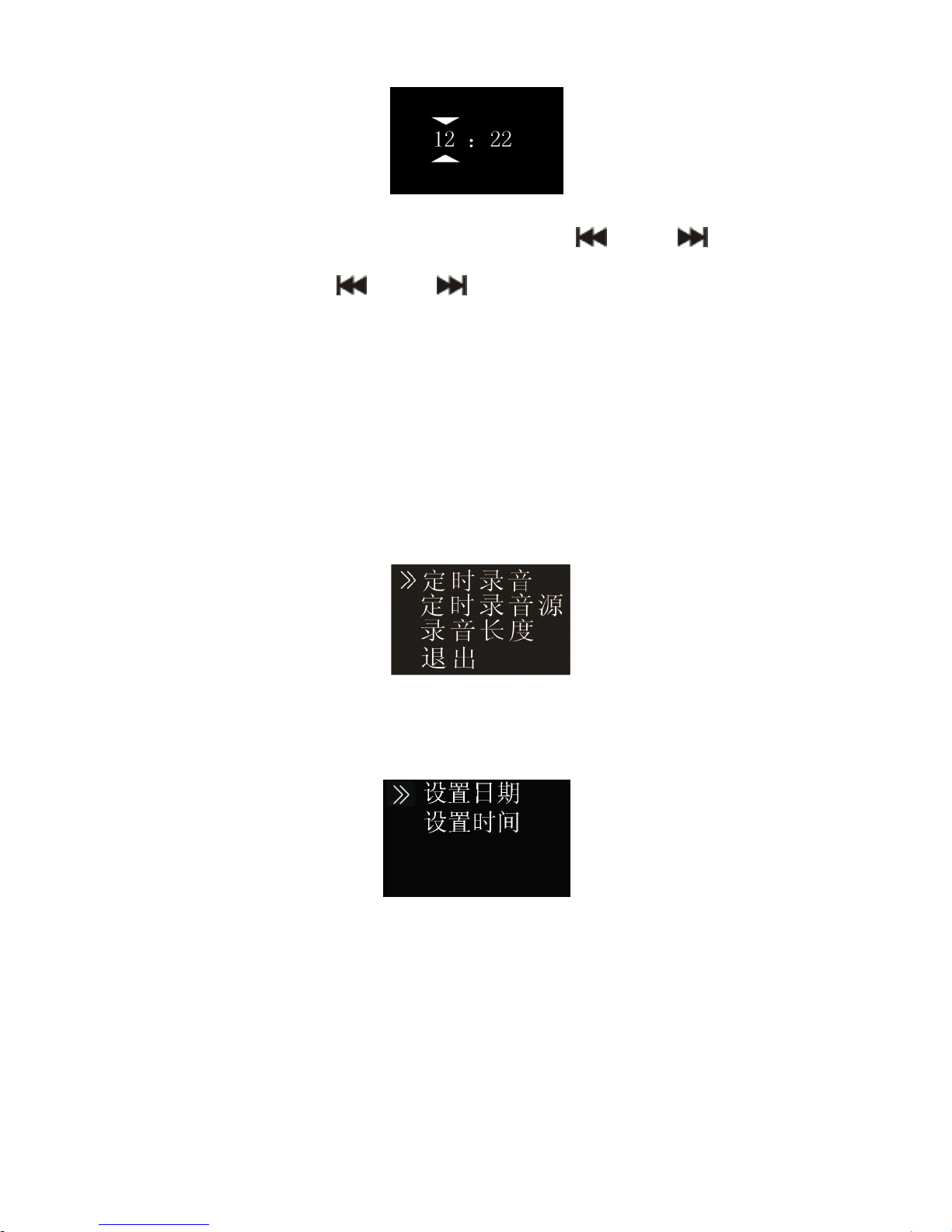
20
在此界面下,按 “▲” 或 “▼” 与 “ ” 和 “ ” 可以设
置实时时间 。 按 “ ” 和 “ ” 选择时﹑分 ; 按 “ ▲ ” 或 “ ▼
”
改变相应位置数值。
(6) 定时录音设置
定时录音:先预设一个时间,当系统时间到达预设时间时 ,
系统将会自动录音。在功能菜单中,选择 “ 定时录音 ” 菜单 , 再
按菜单键进入定时录音设置菜单。参考界面如下图所示:
第一个功能是定时录音时间设置功能 。 定时录音时间设置参
考界面如下图所示:
在此界面下,你可以选择 “ 设置日期 ” 和 “ 设置时间 ” ,当
系统时间到达设定时间时,系统将自动开始录音。
注意
注意
注意
注意 :
:
:
: 如果正在收听不是预先设置好的定时录音 FM 电台时 ,
则定时录音开始时 , 录音的音源是正在收听的 FM 频道。在录 制
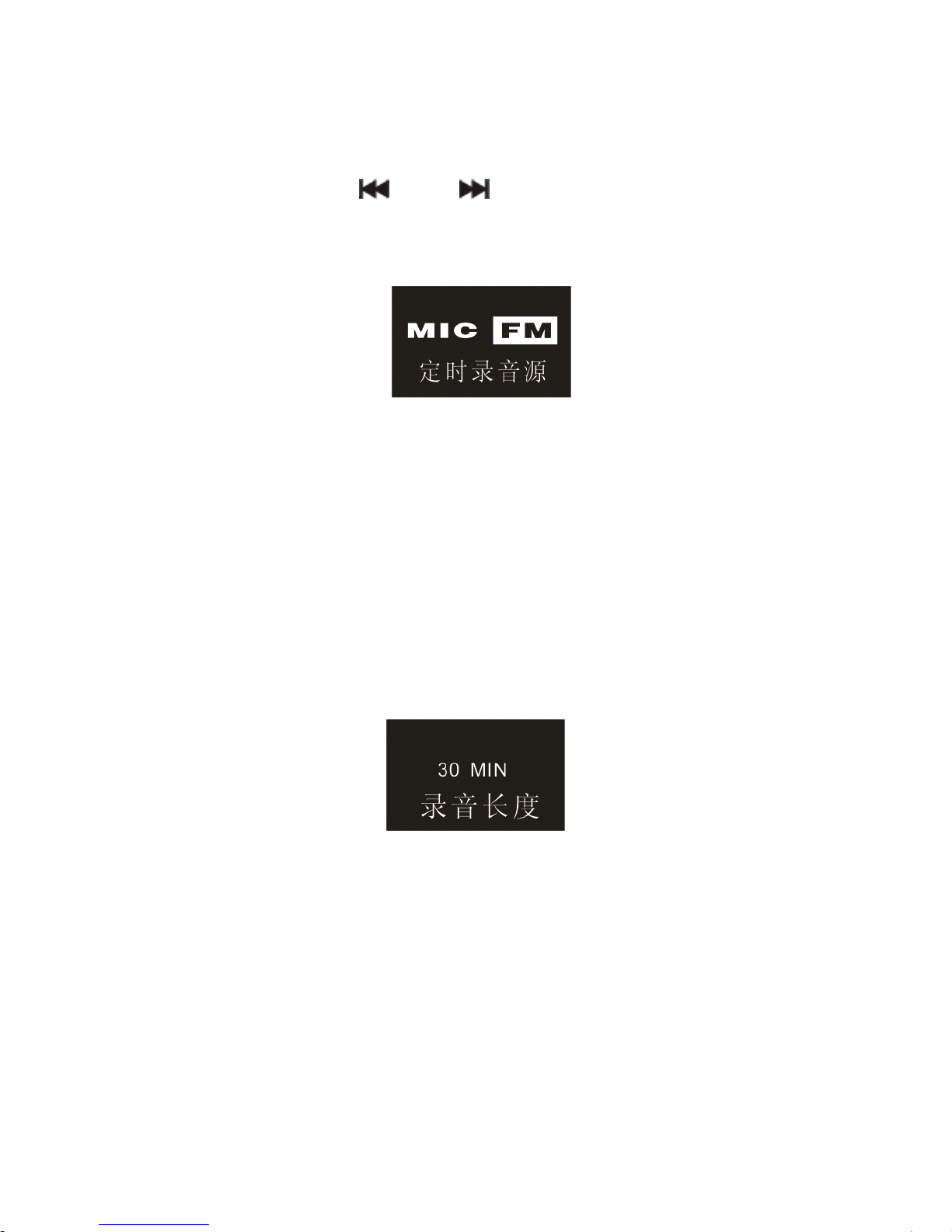
21
FM 电台时,请记得插入耳机。
第二个功能是录音源选择功能 。 你可以选择咪头或者收音电
台作为录音源 , 按 “ ” 和 “ ” 切换选择 , 系统默认录音源
是咪头录音。录音源选择参考界面如下图所示:
如果选择收音电台作为录音源,按下菜单键后就会选择频
点,作为定时录音的电台。
录音时请确保耳机已与录音笔连接,调频模式已开启。
时间长度设置功能:
你可以设置 30 分钟 , 60 分钟 , 120 分钟或者没限定录音时
长来设置定时录音时长。时间长度设置参考界面如下:
注意
注意
注意
注意 :
:
:
: 设定定时录音时 , 在关机状态一定要保证机器电源开
关在 ON 状态,否则定时录音时间到时,无法执行定时录音。
(7) 分段录音
在录音过程中,分段录音功能可在每 30 或 60 分钟自动
将录音文件分段保存并自动进入下一个文件录音 。 分段录音功能
参考界面如下图所示:
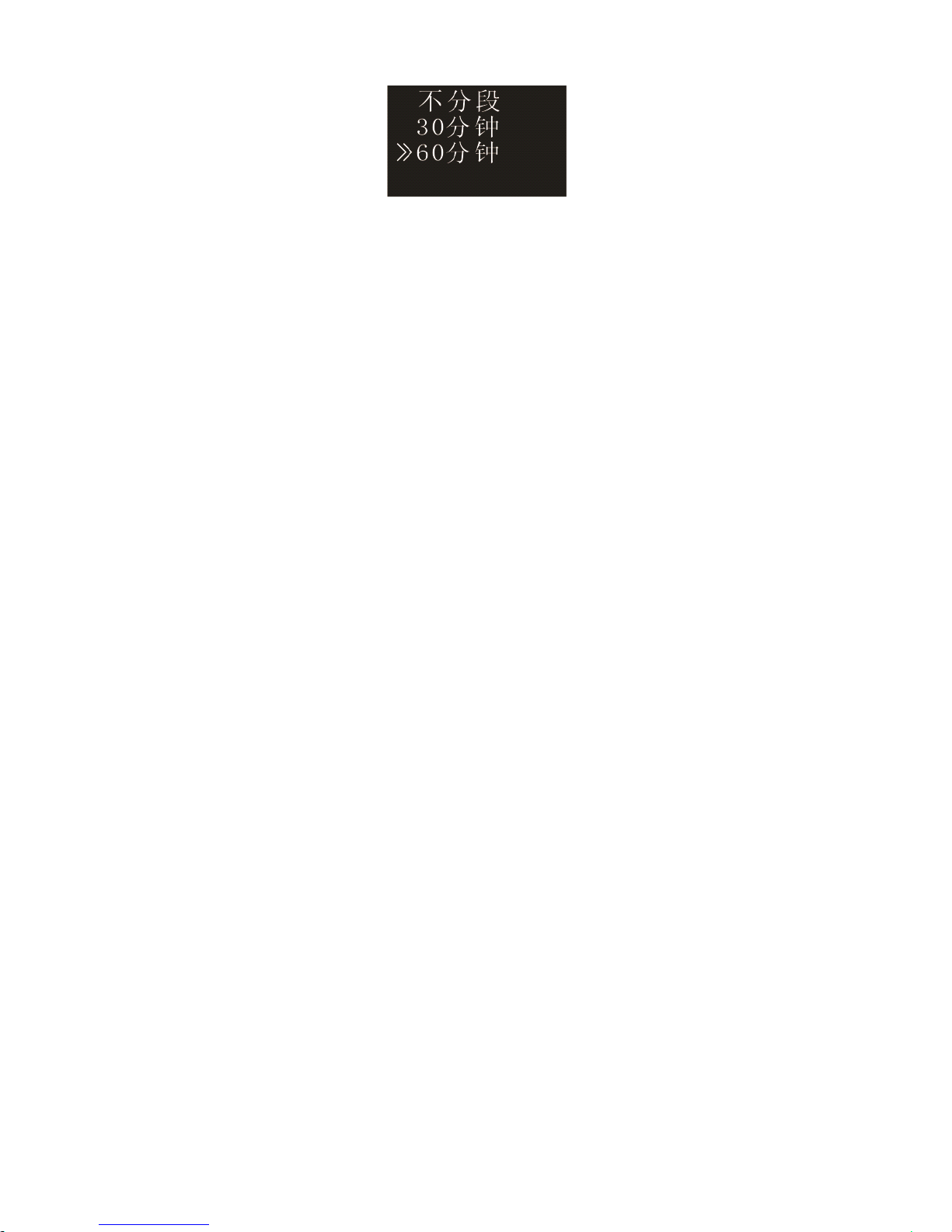
22

23
7
7
7
7 音乐模式
音乐模式
音乐模式
音乐模式
在主界面中,可以通过 “ ” 和 “ ” 键选择音乐模块 , 然
后 , 短按菜单进入此模块 ; 或者在语音模式下 , 通过文件夹切换
键切换到音乐文件夹。音乐播放参考界面如下图所示:
注意:
注意:
注意:
注意: 音乐文件只能放在 “ MUSIC ” 文件夹里面进行播放 。
音乐播放界面说明:
音乐播放界面说明:
音乐播放界面说明:
音乐播放界面说明:
播放模式
播放模式
播放模式
播放模式
你可以使用 “ ” 和 “ ” 选择你想听的歌曲,按播放键
播放 。 播放过程中短按菜单键 , 弹出如下播放菜单列表 : 循环模
式 , 音效模式 , 复读模式 , 复读次数 , 复读间隔 。 参考界面如下
图所示:
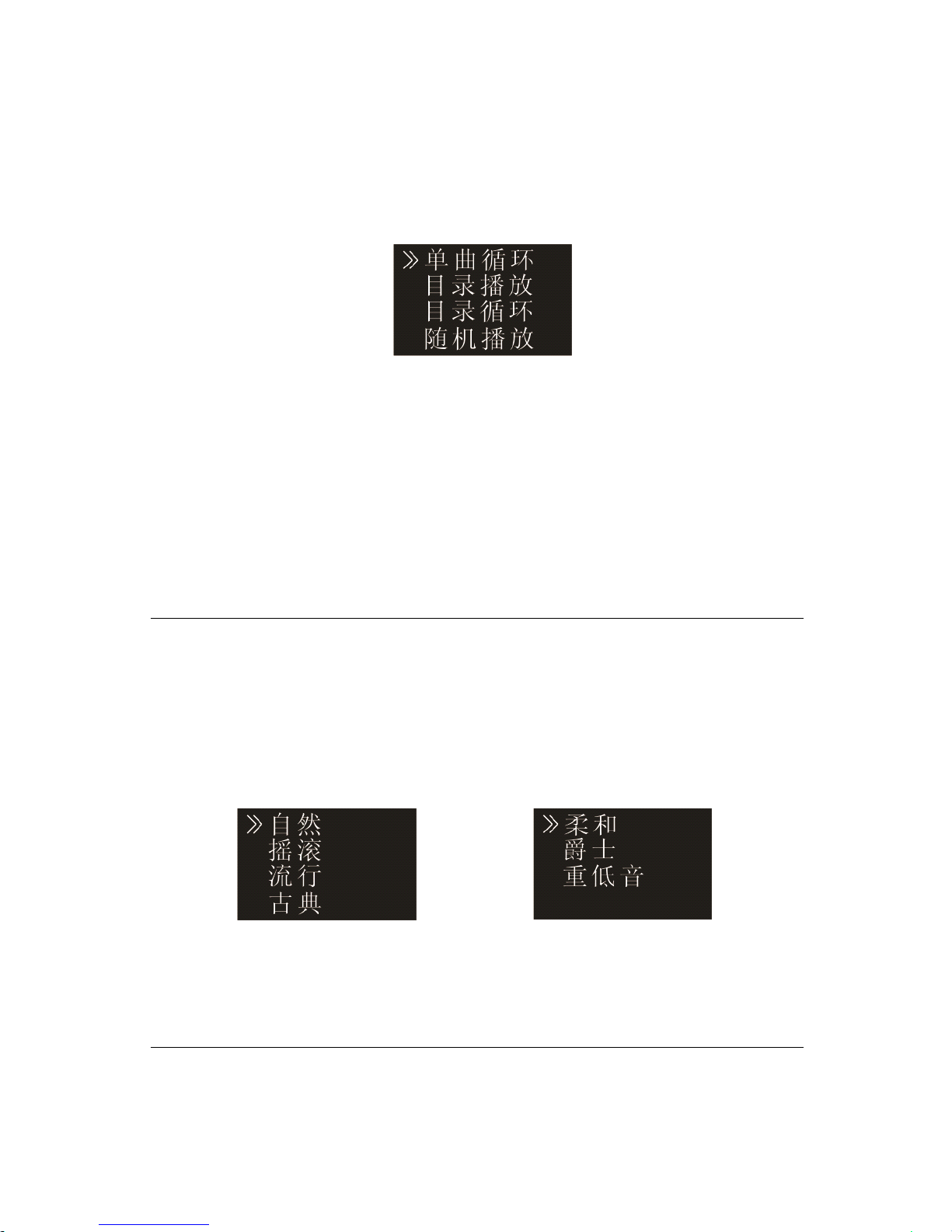
24
(1) 循环模式
当选中其中一个菜单时 , 相应的区域将会变成白色 。 如上图
选中 “ 循环模式 ” 菜单 , 再按菜单键 , 将会进入到循环模式选择
菜单,你可以选择你需要的循环模式,参考界面如下图所示:
单曲循环:一直循环播放选中的一曲文件。
目录播放 : 顺序播放选中目录的文件 , 全部播放完一遍当前目录
的文件后自动停止播放。
目录循环:循环播放选中目录的文件。
随机播放:随机播放当前选中目录的文件。
(2) 音效模式
在播放菜单列表中选择 “ 音效模式 ” 菜单 , 再按菜单键将进
入音效模式,音效模式包括以下音效 : “ 自然、摇滚、流行、古
典、柔和、爵士、重低音 ” ,参考界面如下图所示:
在音效模式中,你可以使用 “▲” 或 “▼” 选择相应模式 ,
再按菜单键确认。
(3) 复读模式
在播放菜单列表中选择 “ 复读模式 ” 菜单 , 再按菜单键将进
